
Краткий обзор возможностей редактора видео VideoPad Video Editor, имеющего все самые необходимые функции по записи, монтажу и публикации видео. |
Многие пользователи хотя бы раз в жизни сталкивались с необходимостью записать и отредактировать видео, чтобы затем выложить его на YouTube или использовать с другими самыми различными целями.
Стоит отметить, что при отсутствии опыта видеомонтажа, такие популярные комбайны как Adobe Premier вызывают не понимание и требуют длительного изучения перед началом использования. А такой монстр как Sony Vegas и вовсе может повергнуть в шок даже гика в компьютерных технологиях.
И при этом это все платные довольно дорогие пакеты. Да есть такие простые и удобные программы как Camtasia Studio, но ее стоимость в 300$ также доступна далеко не каждому.
Однако, есть и исключения из этого правила, сегодня мы рассмотрим видео редактор VideoPad, который во многом повторяет удобство и функциональность Camtasia, но при этом может использоваться совершенно бесплатно.
Операционные системы и условия использования
VideoPad Video Editor является мультиплатформенным ПО и поддерживает следующие операционные системы:
- Windows (XP/7/8/10)
- Mac OS X (10.5 и выше)
- iOS (6.0 и выше)
- Android (2.3.3 и выше)
Очень интересной особенностью является то, что вы можете использовать этот редактор не только на ПК, но также на iPhone, iPad, смартфонах и планшетах на Андроиде.
Бесплатная версия доступна для домашнего не коммерческого использования и имеет полный функционал. В платной версии становится доступной большая коллекция дополнительных визуальных и звуковых эффектов.
Основные возможности
Редактор VideoPad является полноценной программой для записи, редактирования, публикации видео в различные форматы и имеет следующую функциональность:
- запись видео с веб-камеры
- запись видео с экрана
- экспорт видео и аудио файлов
- вставка изображений в видео
- добавление текста, субтитров, всплывающих подсказок
- копирование, вставка, обрезка, поворот видео
- добавление визуальных эффектов
- добавление переходов между клипами
- ускорение и замедление видео
- цветовая коррекция видео
- поддержка хромакея и прозрачности
- добавление звуковых эффектов
- редактирование звуковых дорожек
- сохранение видео в разных форматах
- запись видео на DVD и Blu-ray диски
- сохранение видео в облако Dropbox, OneDrive, Google Drive
- отправка видео на E-mail
- публикация видео в YouTube, Vimeo, Flickr
- экспорт видео в формат для мобильных устройств
- создание 3D-видео
Это основные, но не все возможности данного видеоредактора, на самом деле их еще больше. При этом пользоваться им очень просто, не сложнее чем создать презентацию в PowerPoint.
Как пользоваться редактором
Редактор видео VideoPad очень интуитивный и его осилит любой даже не опытный пользователь без особого предварительного изучения, а его установка занимает всего около минуты. После этого вы можете начать запись вашего первого видео с веб-камеры или скринкаста с экрана монитора, сопровождая его своими комментариями.
Если же у вас уже есть отснятые видео, которые вы хотите отредактировать, вырезав ненужные фрагменты, добавив эффекты и все что вам будет угодно, то перетащите все нужные файлы (видео, аудио, картинки) в левую верхнюю панель.
После этого вам нужно перетащить отснятые или экспортированные ролики в ваш видеоряд в том порядке, в котором вы хотите чтобы они были в конечном видео. Также можно сразу выбрать какую часть ролика вы хотите добавить в видеоряд и куда.
После добавления файлов или их фрагментов в видеоряд они представляются в виде видео и аудио дорожек, которые в последствии можно редактировать отдельно.
Также вы можете добавлять дорожки поверх видео и перетаскивать в них другие видео, картинки или звуковые файлы, которые будут воспроизводиться поверх основного видео в том месте временной шкалы, где вы их разместили.
Для более точного редактирования можно увеличивать и уменьшать масштаб временной шкалы видеоряда с помощью колесика мышки. Например, можно выделить какой-то участок видео и удалить его.
Также видео можно разрезать на части в любом месте, чтобы сделать какую-то вставку или просто перетаскивать нарезанные кусочки видео в любом желаемом порядке. Для этого достаточно установит курсор в нужное место и нажать кнопку с ножницами.
Также можно работать и со всей или выделенным участком звуковой дорожки. Есть возможность полностью приглушить, уменьшить или увеличить громкость звука в определенные моменты видео, выполнить нормализацию громкости, применить различные эффекты, либо вообще отцепить звук от видео и вставить его в любом другом месте.
Вы можете добавить музыку или отдельно записанный голос на дополнительную дорожку, которая будет заменять текущую или микшироваться с ней, в зависимости от выполненных настроек.
Для плавного перехода между клипами, несколькими фрагментами видео или картинками можно использовать различные эффекты с заданной длительностью. Для этого есть специальная кнопка, которая появляется в местах стыковки фрагментов.
Для добавления текста в видео есть соответствующая кнопка, позволяющая выбрать простой, анимированный текст, текст с различными интересными эффектами, а также часы, таймеры, секундомеры и т.п.
Разумеется, можно изменять гарнитуру текста, его размер, цвет, расположение, длительность, перемещать в любое место временной шкалы, задавать эффекты плавного появления, затухания и интересную анимацию.
Эти же эффекты можно применять к картинкам, видео поверх основного видео и любым другим элементам. Их достаточно много, они весьма красивые и позволят создать необычное видео, которое способно удивить своим креативом. В конце монтажа вам останется лишь экспортировать видео в нужный вам формат.
В настройках экспорта доступно множество различных форматов в разных разрешениях, что позволит гибко сохранять проект в зависимости от требуемого размера и качества конечного видео.
В общем данный видеоредактор гораздо проще в использовании чем популярные навороченные программы для монтажа видео. При этом он имеет все необходимые функции не только для новичка, но даже опытного видеоблогера. Осталось только скачать VideoPad Video Editor, установить и с удовольствием пользоваться 
 Железные друзья Сайт о компьютерах и мобильных устройствах
Железные друзья Сайт о компьютерах и мобильных устройствах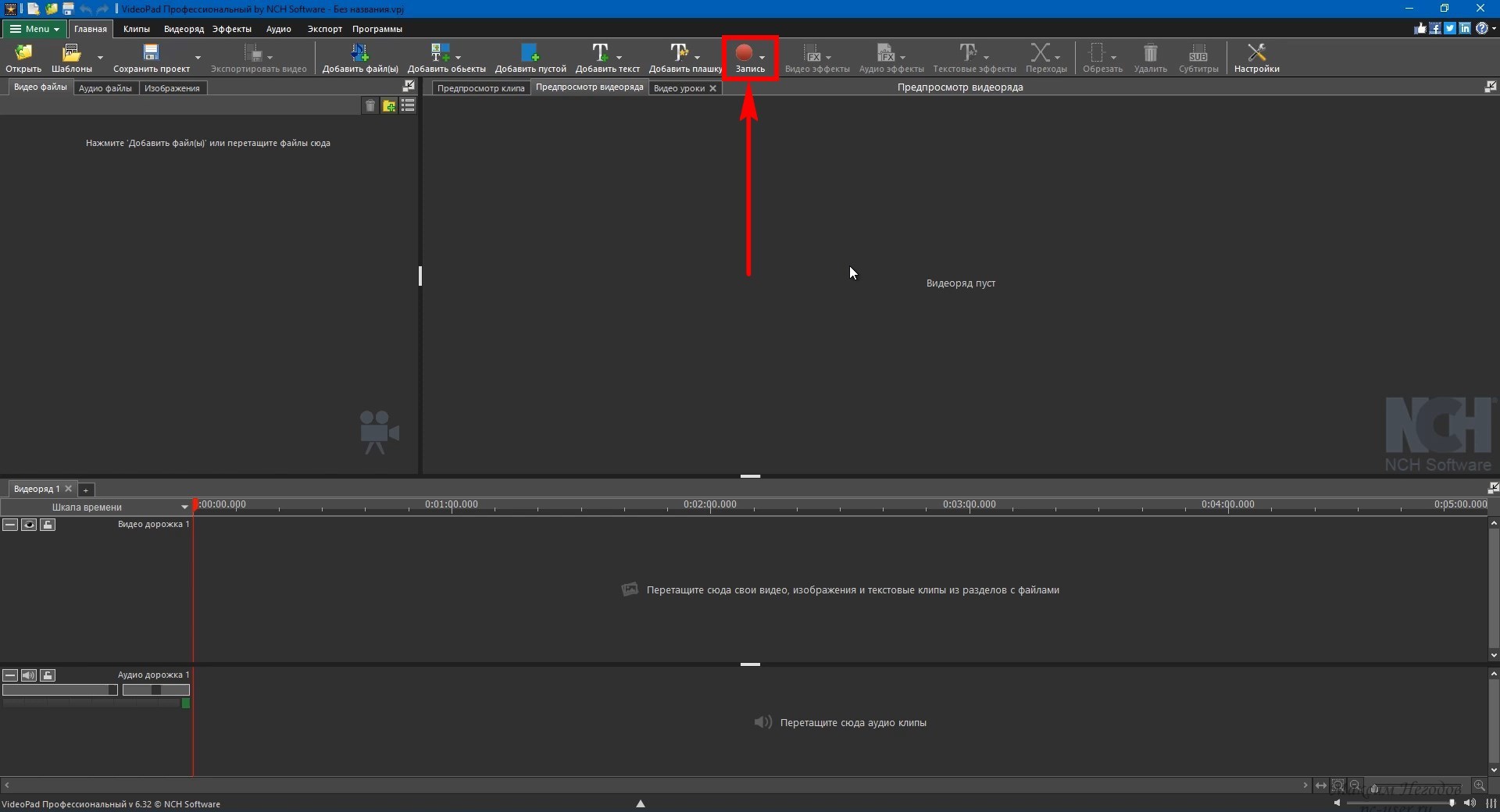
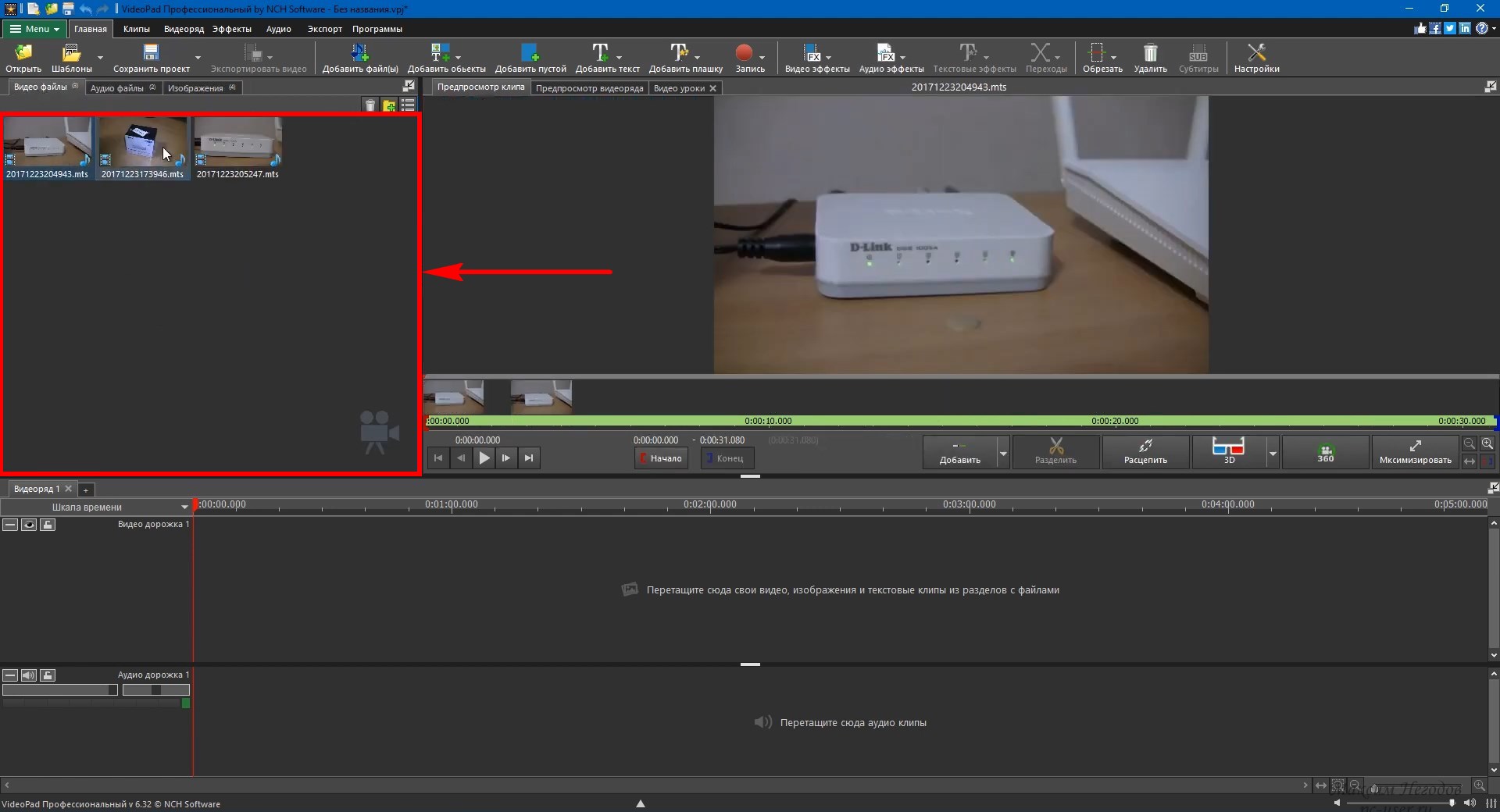
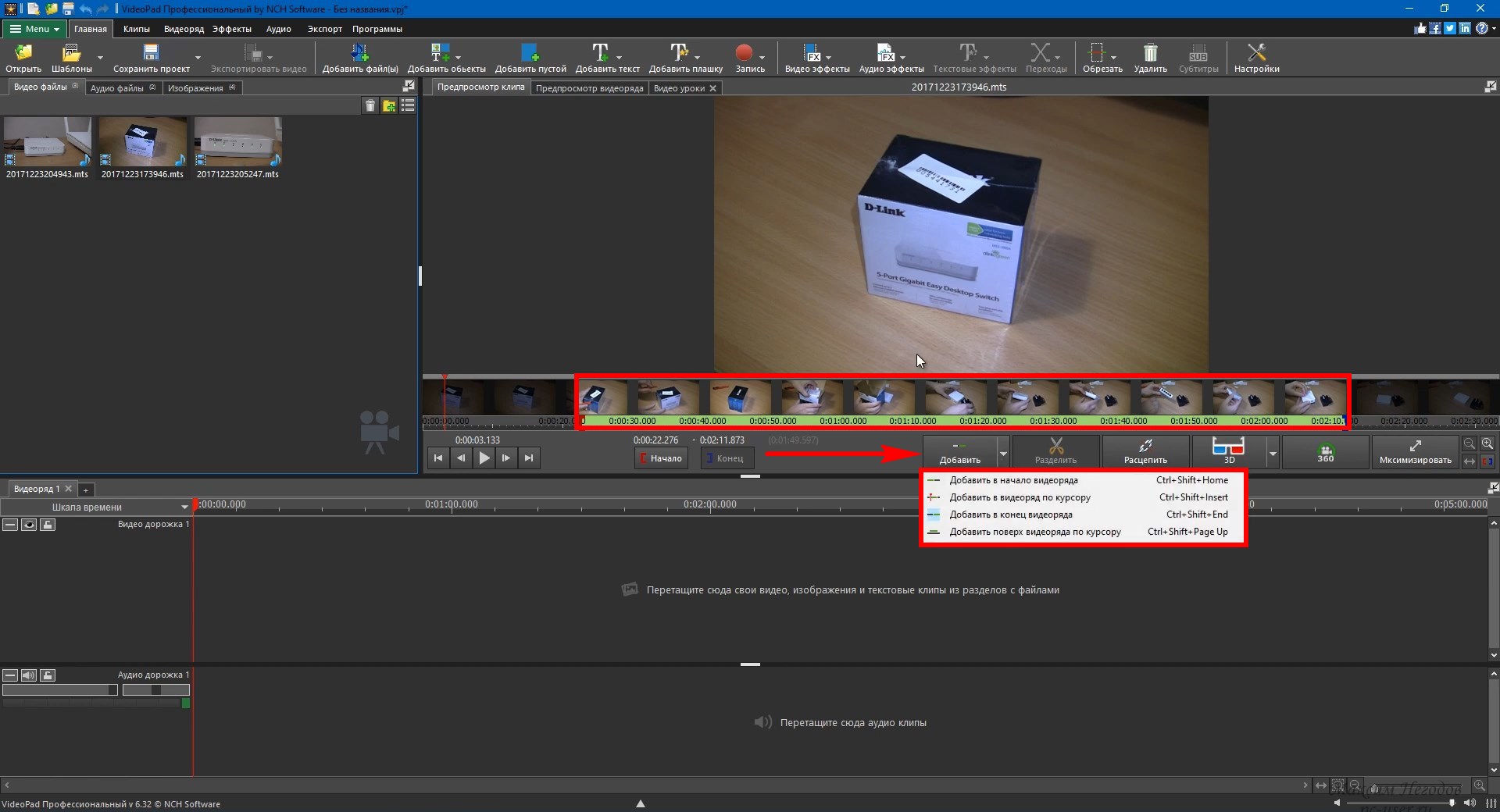
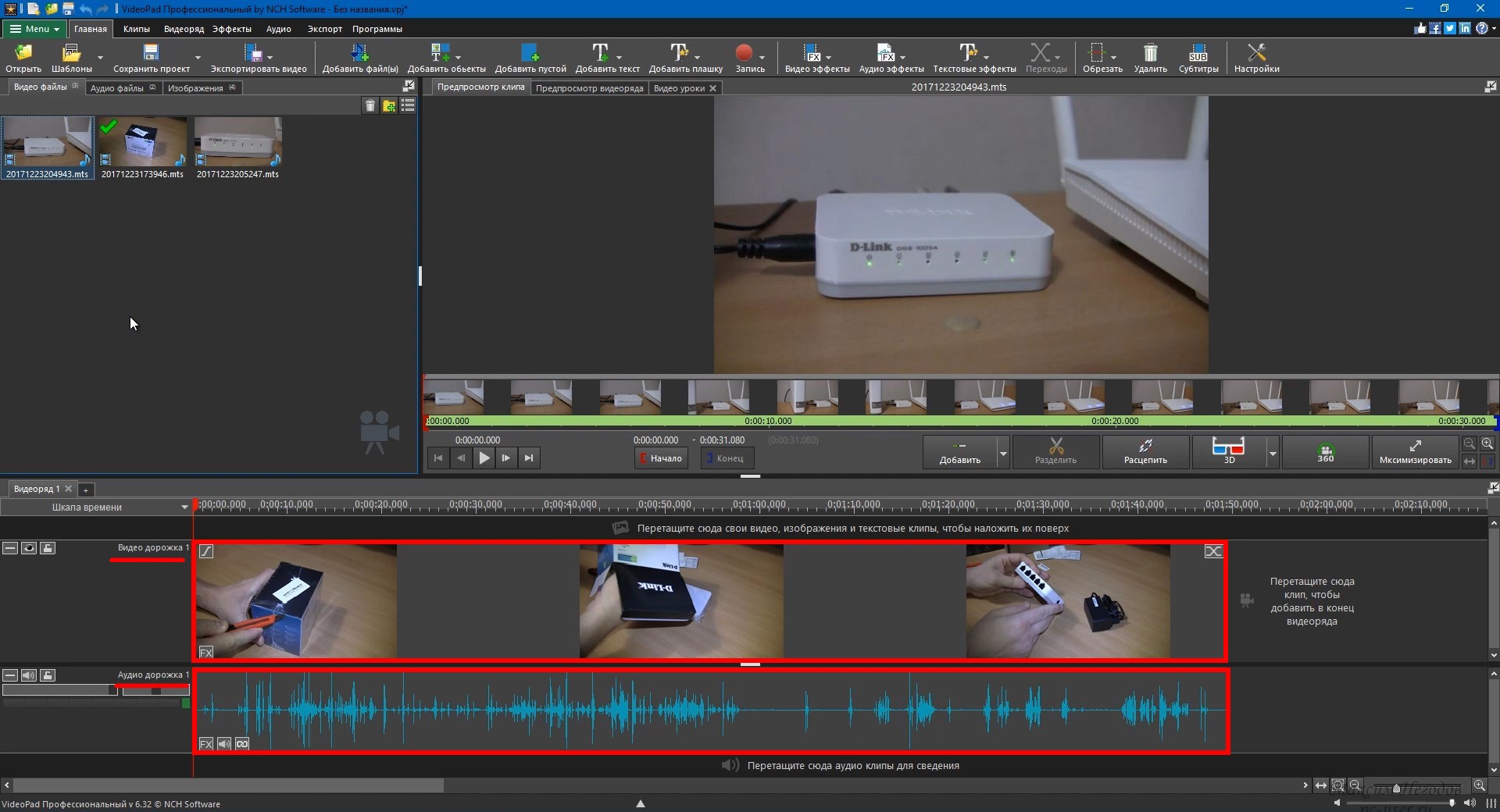
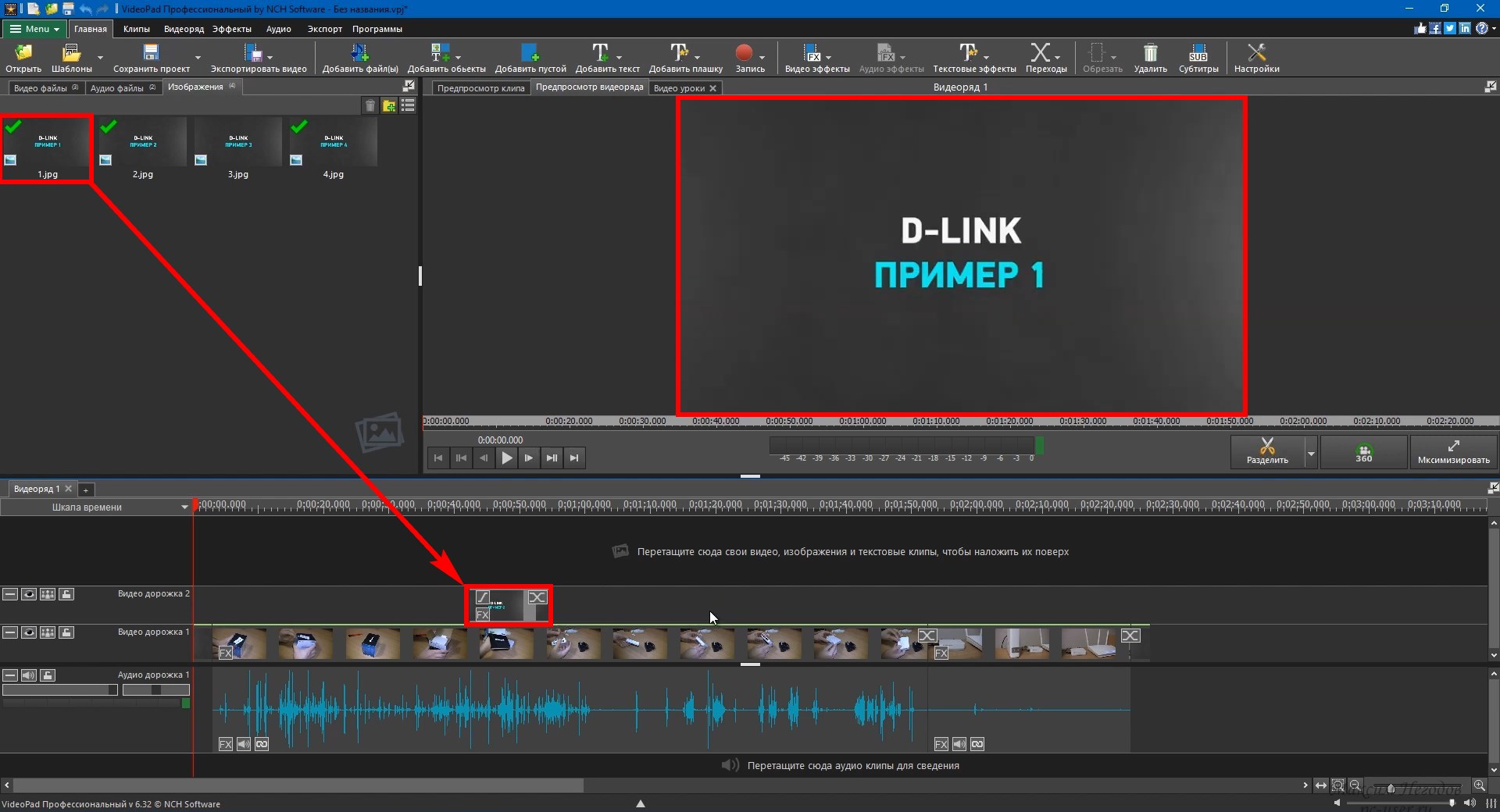

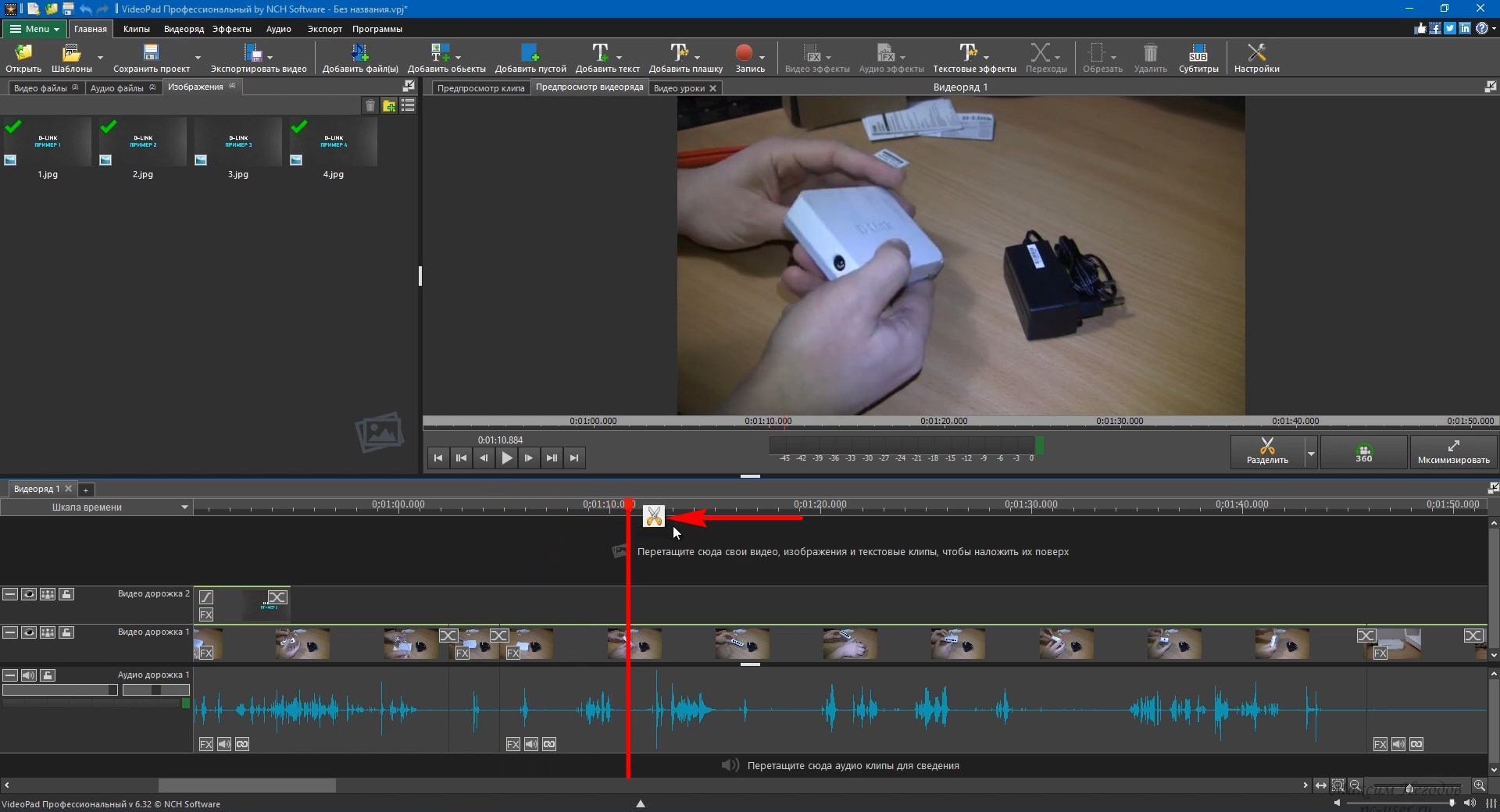
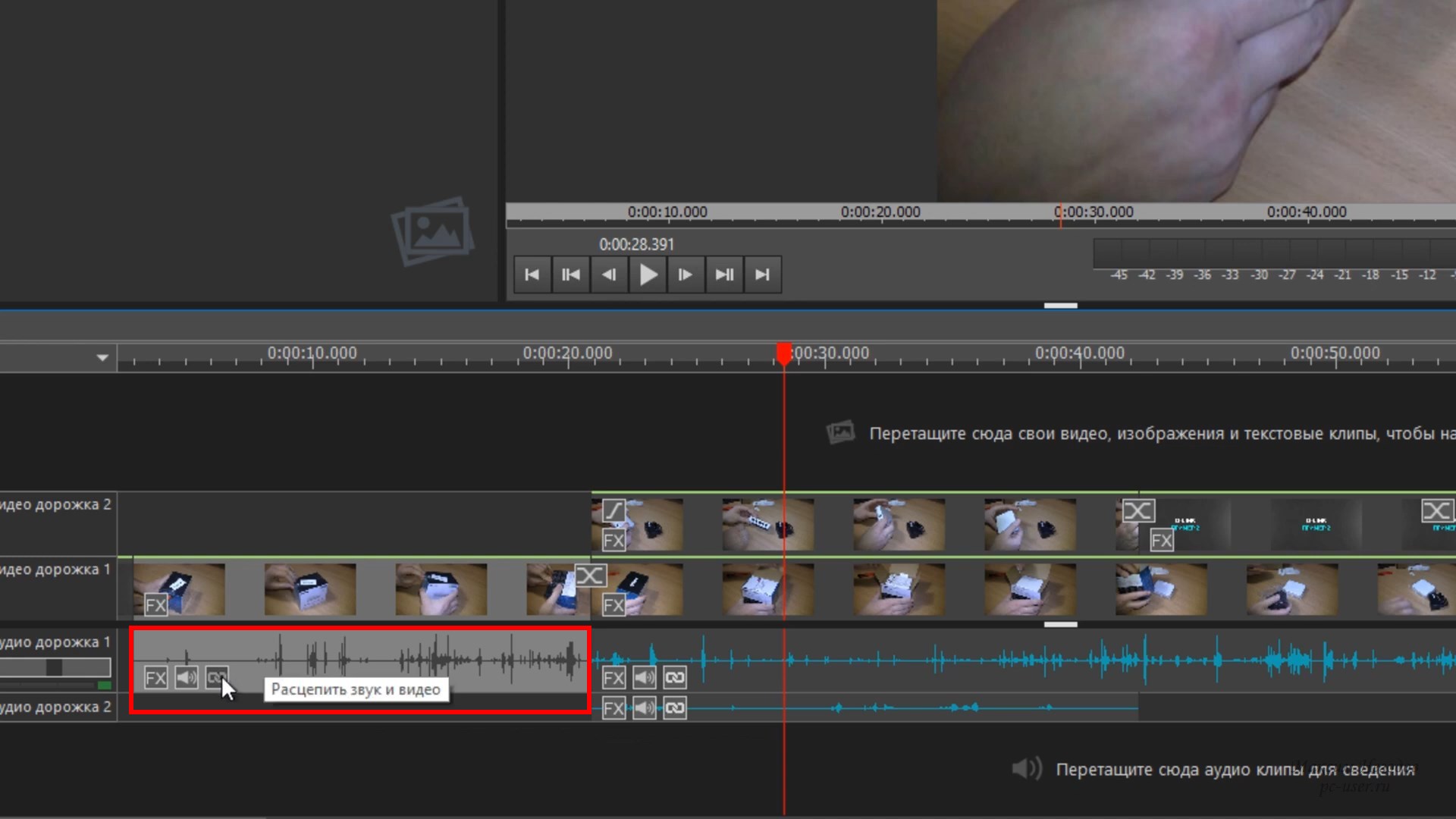
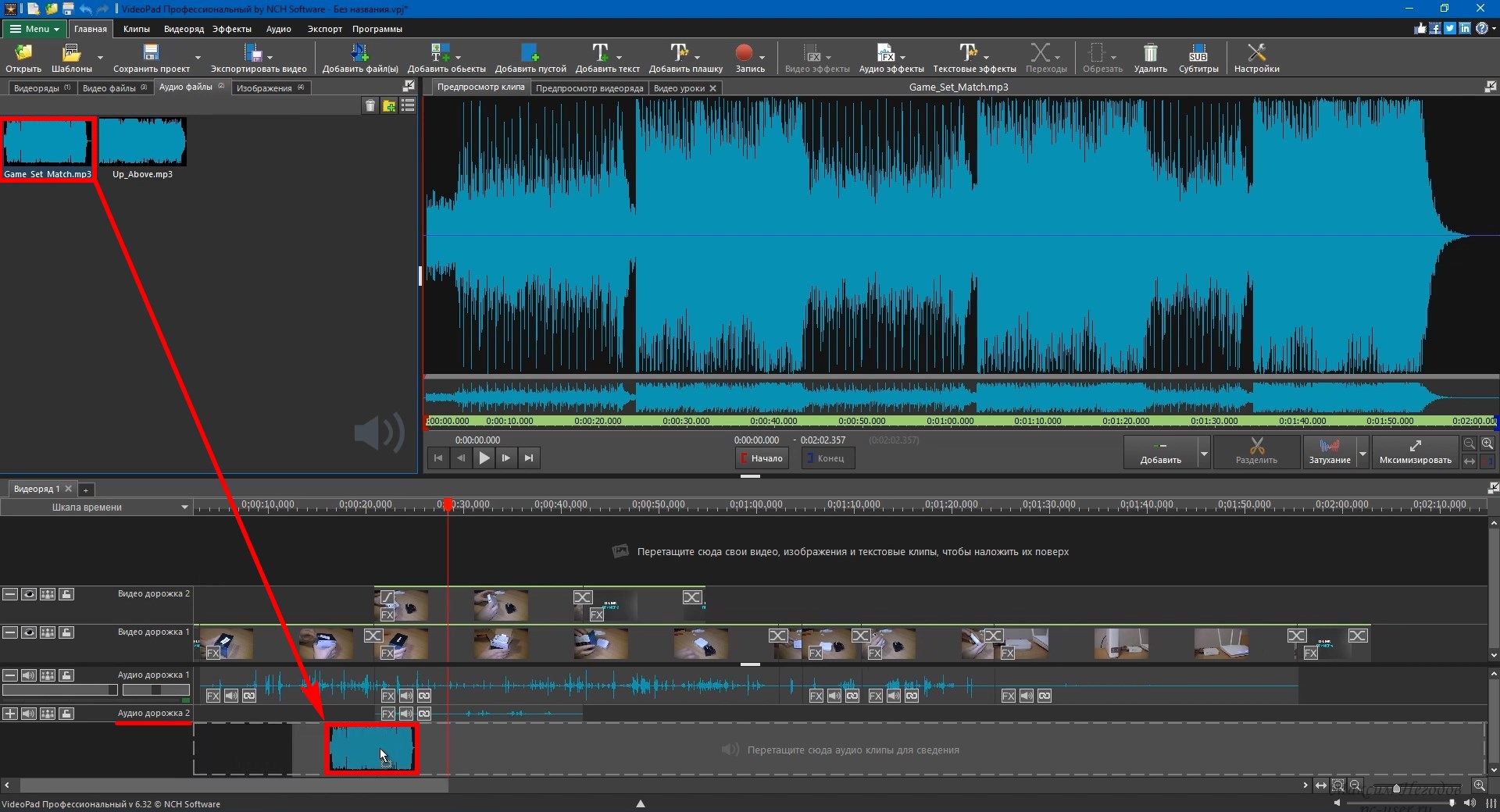

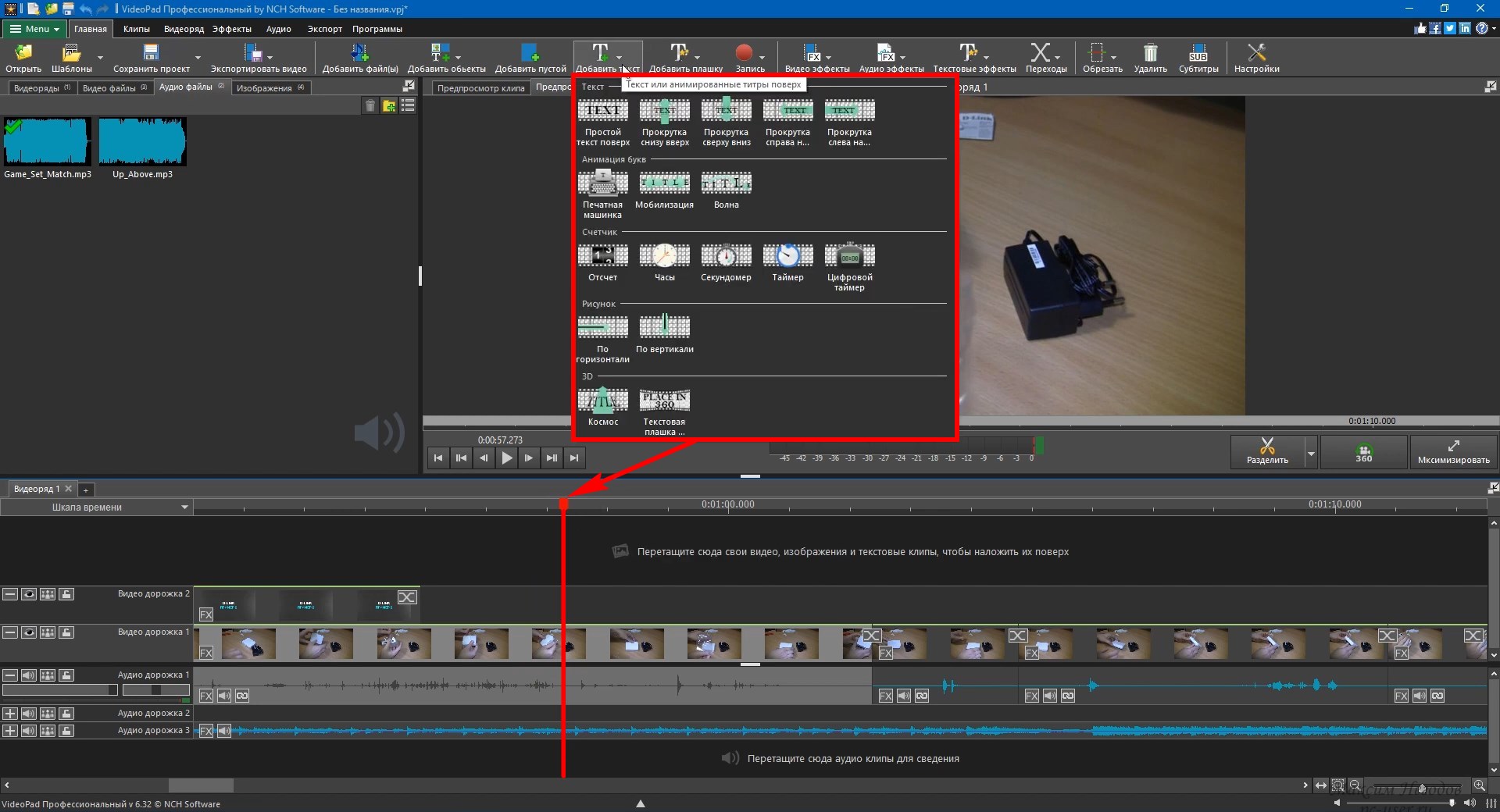
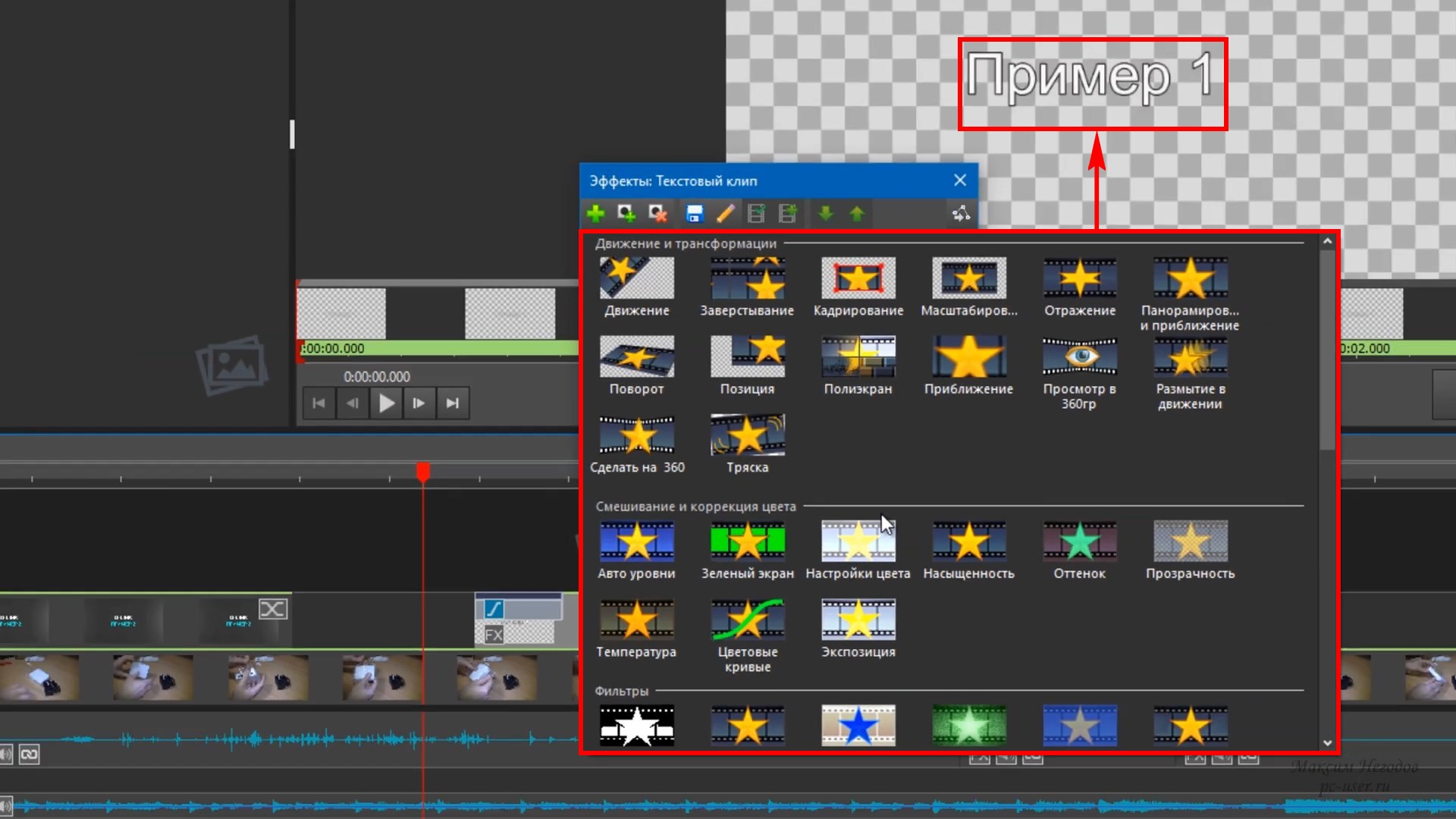
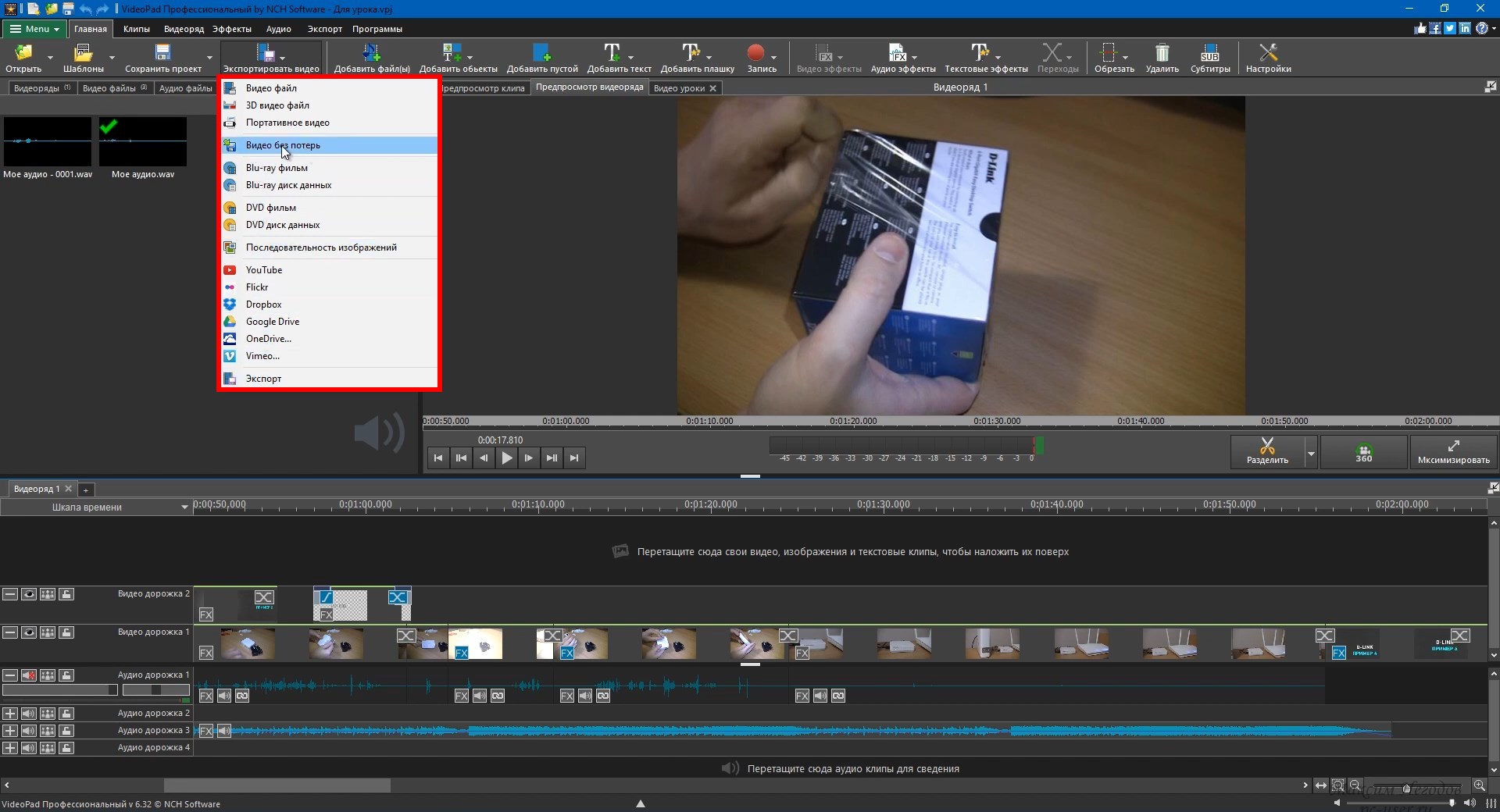
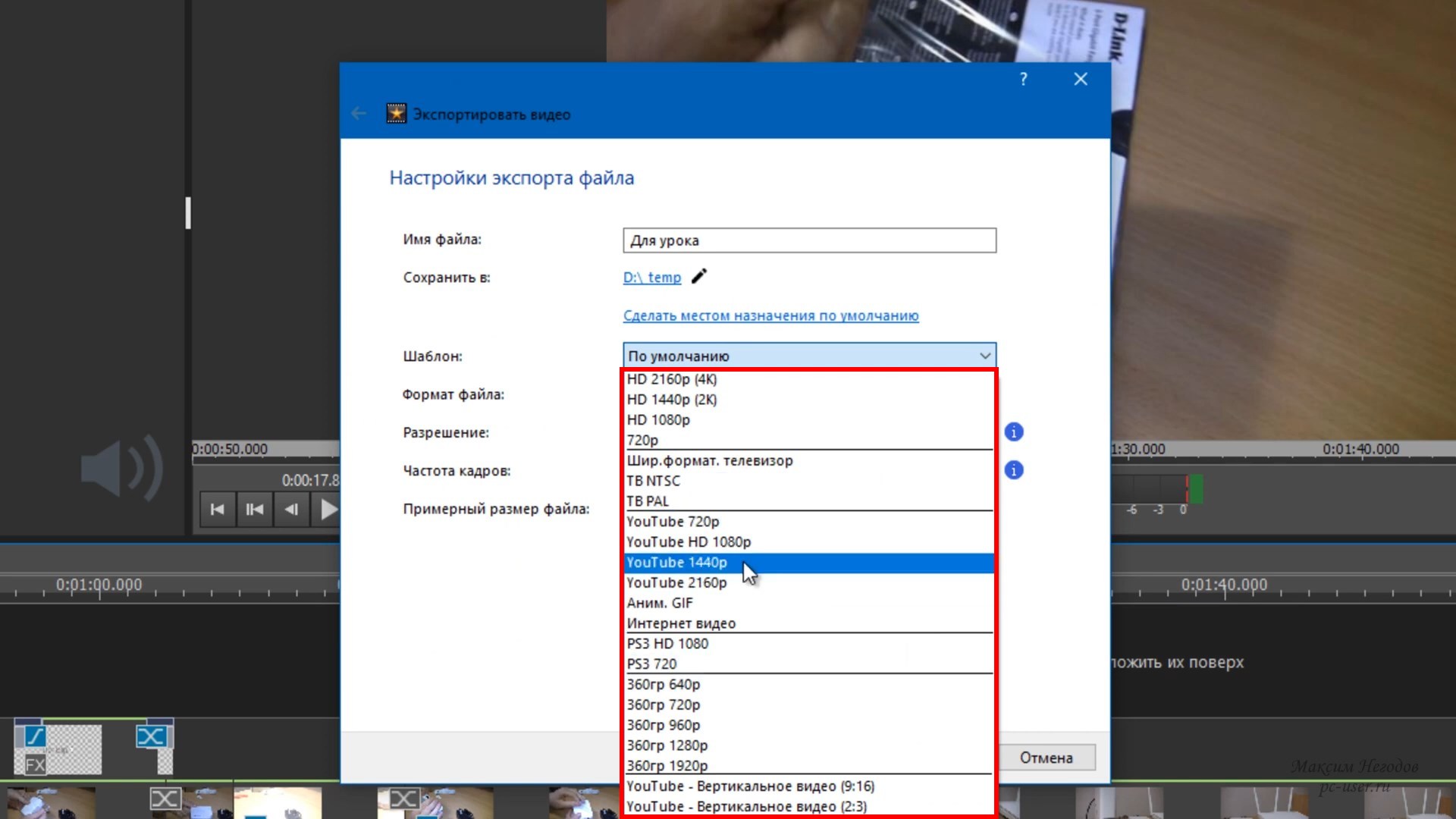
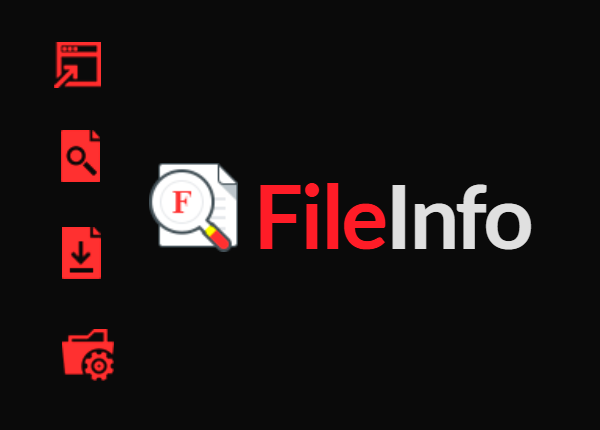
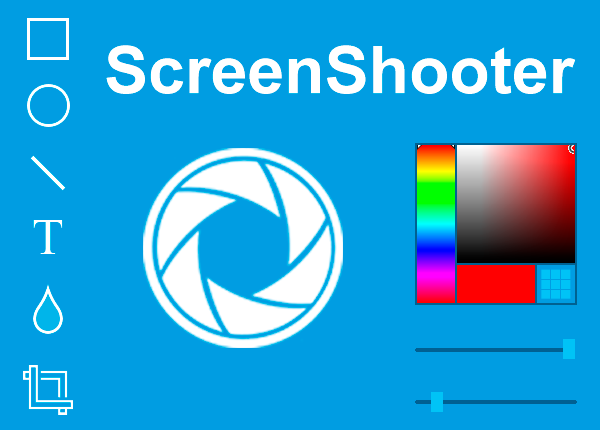


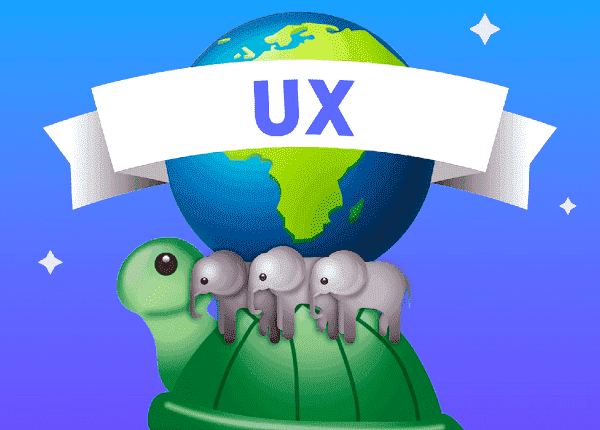



Искал эту информацию ⠀
жду еще по теме